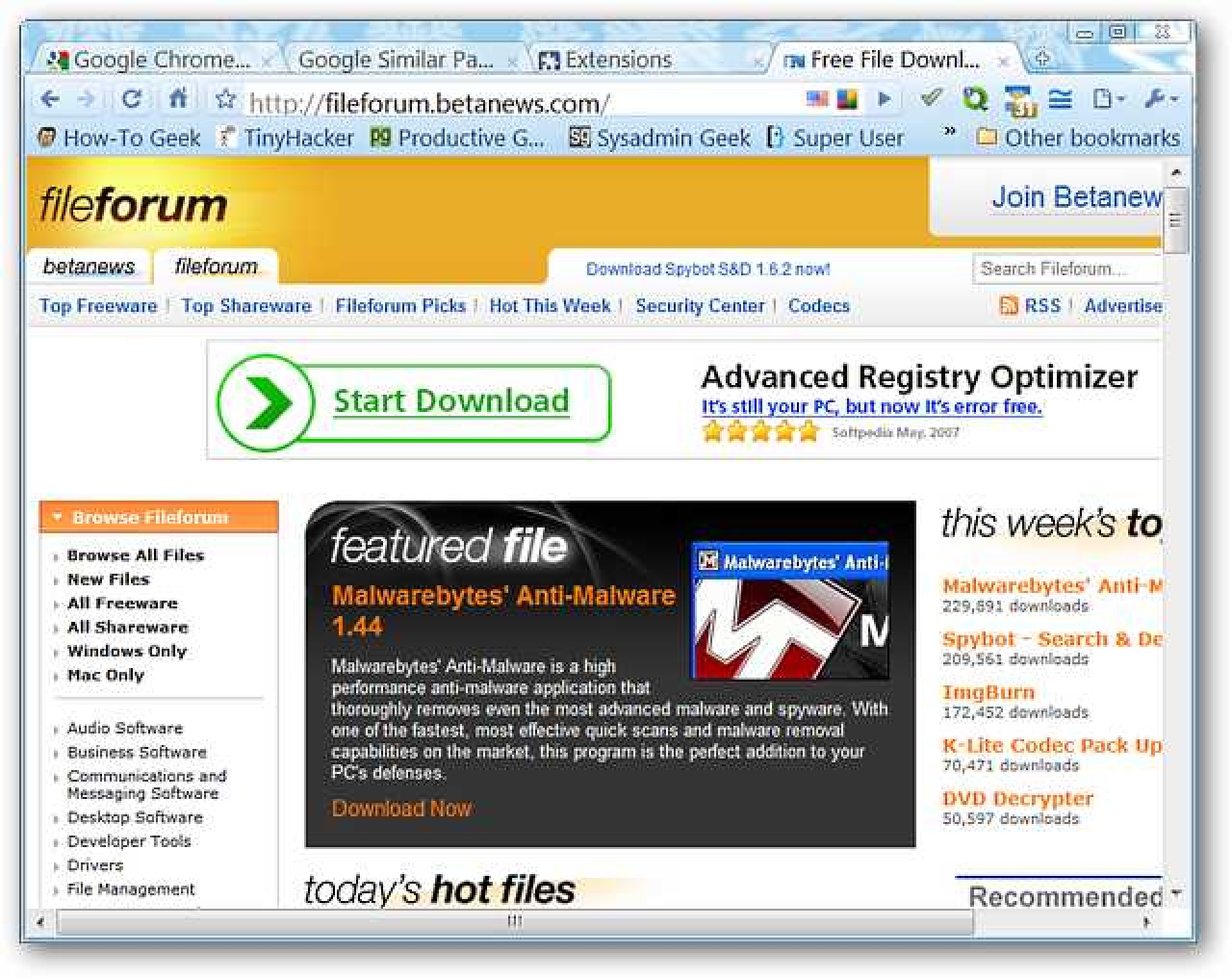C’est une bonne idée de garder le système d’exploitation de votre iPad (iPadOS) à jour. Les mises à jour d’iPadOS sont disponibles gratuitement auprès d’Apple et offrent à votre iPad les dernières fonctionnalités de sécurité et de bogues.
Voici comment mettre à jour votre iPad vers la dernière version d’iPadOS.
Sauvegarder avant de mettre à jour
Bien que les problèmes lors du processus d’installation soient rares, il est possible que quelque chose se passe mal et que votre iPad perde vos données. Donc, avant d’installer une mise à jour iPadOS sur un iPad critique (ou avec des données irremplaçables), prenez l’habitude de le sauvegarder d’abord.
Mettez à jour iPadOS via l’application Paramètres
De nos jours, la plupart des gens mettent à jour leur iPad directement via l’application Paramètres sans connecter leur iPad à un ordinateur. C’est ce qu’on appelle une installation sans fil.
Pour ce faire, ouvrez l’application «Paramètres» depuis l’écran d’accueil.

Appuyez sur «Général» dans la colonne de gauche.

Appuyez sur «Mise à jour du logiciel» sur le côté droit.

Le menu Paramètres affiche des informations sur la dernière mise à jour de l’iPadOS, y compris le numéro de version et quelques détails sur les modifications qu’elle va apporter.
Si votre iPad n’a pas encore téléchargé la mise à jour, vous voyez un bouton indiquant « Télécharger et installer ». Appuyez dessus pour télécharger la mise à jour. Votre iPad installera la mise à jour automatiquement une fois le téléchargement terminé.
Si votre iPad a déjà téléchargé la mise à jour, vous voyez le bouton «Installer maintenant»; appuyez dessus pour commencer le processus de mise à jour.

Une fois le processus d’installation commencé, une fenêtre contextuelle vous avertit qu’il vérifie la mise à jour; attendez que cela se termine.

Une fois la vérification terminée, l’écran de l’iPad devient noir et il redémarre. Le logo Apple et une petite barre de progression apparaissent au centre de l’écran.

Une fois l’installation terminée, vous pouvez à nouveau utiliser votre iPad, comme d’habitude.
Mettre à jour iPadOS via USB avec Finder ou iTunes
Vous pouvez également mettre à jour votre iPad via une connexion filaire avec votre Mac ou PC Windows. Si votre Mac exécute macOS 10.15 ou version ultérieure, ouvrez le Finder. Si votre Mac exécute macOS 10.14 ou version antérieure, ou si vous utilisez un PC Windows, ouvrez iTunes.
Connectez votre iPad à votre ordinateur avec un câble Lightning vers USB. Si c’est la première fois que vous le connectez à l’ordinateur, votre iPad vous demandera si vous voulez faire confiance à l’ordinateur; appuyez sur « Faire confiance ».
Localisez votre iPad sur l’ordinateur et cliquez dessus. Sur macOS 10.15 ou version ultérieure, vous le verrez sur le côté gauche de la fenêtre du Finder sous « Emplacements ».

Si vous utilisez iTunes, cliquez sur l’icône iPad dans la barre d’outils près du haut de l’écran.

Dans la fenêtre contenant des informations sur votre iPad, accédez à l’onglet «Général» (dans le Finder) ou Paramètres> Résumé (dans iTunes). Cliquez sur « Vérifier les mises à jour ».

Si une mise à jour est disponible, cliquez sur « Télécharger ». Une fois le téléchargement terminé, cliquez sur «Mettre à jour». Tapez votre mot de passe si nécessaire et la mise à jour s’installera.
Assurez-vous que votre iPad est à jour
Après avoir mis à jour votre iPad, vous pouvez vérifier que tout a été installé.
Sur votre iPad, accédez à Paramètres> Général> Mise à jour logicielle. Si votre appareil est entièrement mis à jour, vous voyez un écran similaire à celui ci-dessous qui le confirme.

Toutes nos félicitations! Votre iPad est mis à jour et prêt à être utilisé.